Guide de l'utilisateur de Mobitrix LockAway
Nouveau sur Mobitrix LockAway ? Nous allons prendre soin de vous. Cliquez ici pour savoir comment configurer le logiciel et terminer le processus.
Déverrouiller le code d'accès de l'écran
- Étape 1 Téléchargez et installez Mobitrix LockAway.
- Étape 2 Connectez l'iPhone/iPad à l'ordinateur.
- Étape 3 Lisez et acceptez les conditions d'utilisation.
- Étape 4 Téléchargez et extraire Keyfile
- Étape 5 Commencez le déverrouillage.
Téléchargez et installez Mobitrix LockAway
Téléchargez et installez Mobitrix LockAway sur votre PC ou Mac, exécutez le logiciel et sélectionnez la fonctionnalité " Déverrouiller le code d'accès de l'écran" pour commencer.

Connecter l'iPhone/iPad à l'ordinateur
Connectez l'iPhone/iPad à l'ordinateur via un câble USB.
Après la connexion, veuillez suivre les instructions pour mettre l'appareil en mode de récupération ou DFU.
Guide pour accéder au mode de récupération. (Automatique ou Manuellement)
Guide pour accéder au mode DFU.



Veuillez lire et accepter les conditions d'utilisation
Veuillez lire et accepter les conditions d'utilisation, puis vous pouvez commencer à déverrouiller votre appareil en cliquant sur le bouton "Démarrer".
- Si la case "J'ai lu et j'accepte les conditions d'utilisation" n'est pas cochée, la fonction de déverrouillage ne peut pas être exécutée.
Après avoir cliqué sur Démarrer, Keyfile sera détecté automatiquement.

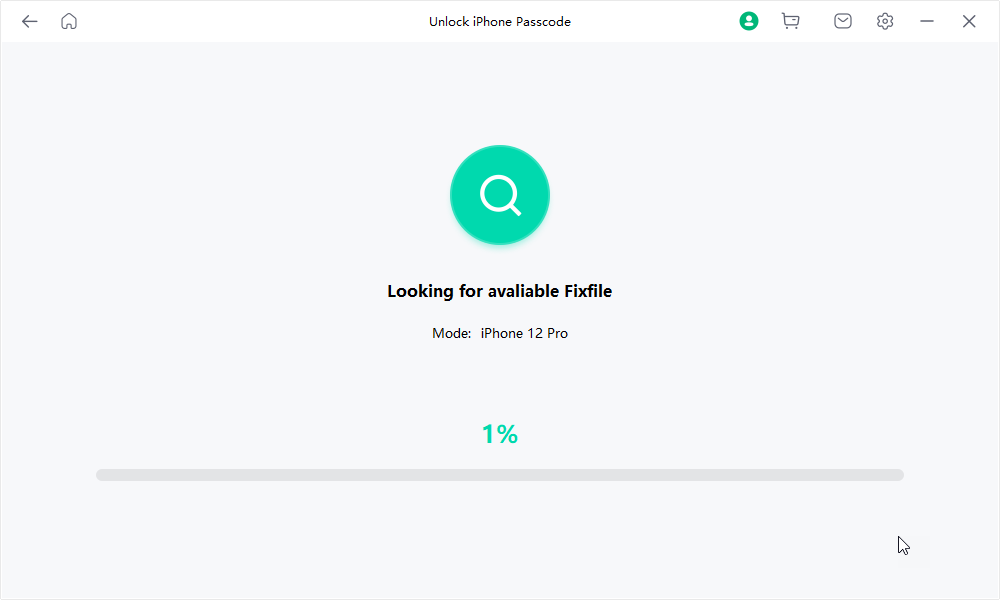
Téléchargez et extraire Keyfile
Sélectionnez une version de Keyfile.
Téléchargez Keyfile.
- Si le téléchargement échoue, vous pouvez cliquer sur "Copier" et coller le lien dans votre navigateur et télécharger Keyfile.
Cliquez sur "Démarrer l'extraction" une fois que Keyfile a été téléchargé avec succès.
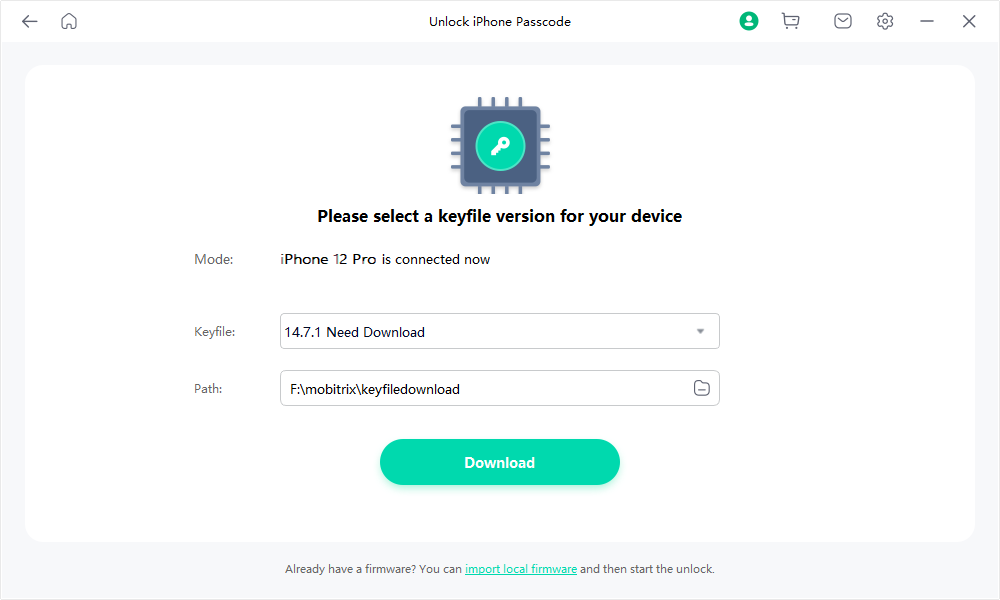


Démarrez la suppression du verrouillage
Une fois l'extraction terminée, veuillez cliquer sur "Démarrer le déverrouillage".
Avant de déverrouiller, veuillez entrer "111111" pour confirmer l'action.
Suppression du verrouillage d'écran.
- Veuillez garder votre appareil connecté à l'ordinateur pendant le processus.
- Pour éviter tout échec de déverrouillage, n'utilisez pas votre appareil pendant le processus de déverrouillage du code d'accès à l'écran.
- Le processus de déverrouillage prend généralement moins de 30 minutes. Veuillez patienter.
Le déverrouillage est terminé.
Lorsque le code d'accès à l'écran a été supprimé avec succès, vous pouvez réinitialiser les paramètres de votre iPhone, y compris votre code d'accès, Touch ID et Face ID.
Si vous disposez d'une précédente sauvegarde iTunes/iCloud, vous pouvez restaurer l'iPhone à partir de la sauvegarde.
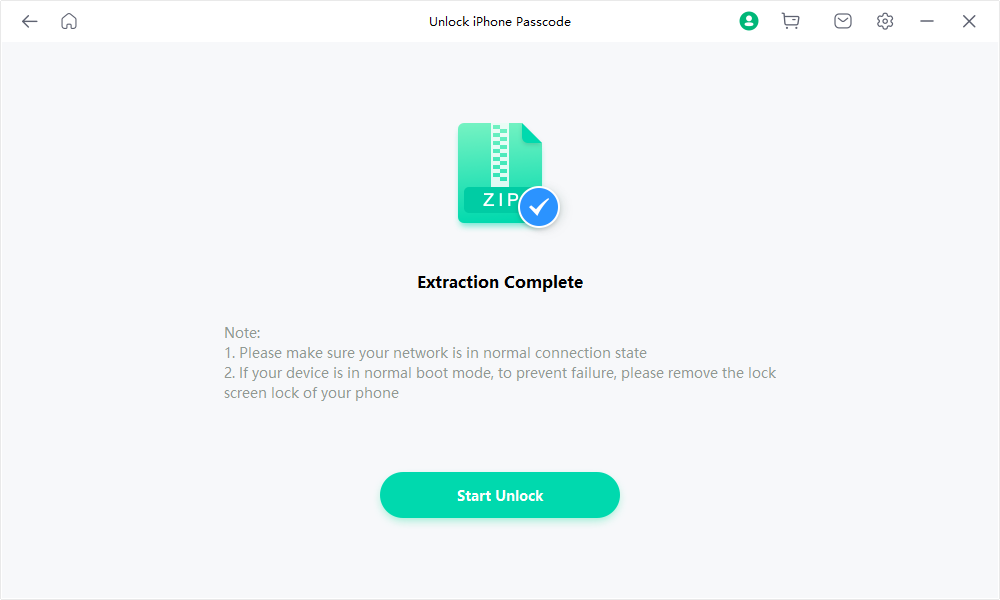



- Si l'appareil est toujours verrouillé ou ne parvient pas à démarrer, veuillez utiliser le logiciel pour le déverrouiller à nouveau. 99% des personnes qui n'ont pas réussi à déverrouiller leur appareil la première fois y parviennent après 2 ou 3 tentatives.
- Si vous n'arrivez toujours pas à déverrouiller votre appareil après 3 à 5 tentatives, veuillez nous contacter en cliquant sur le bouton "Commentaires" dans Keyfile.